El rendimiento total de una computadora es el resultado de varios componentes que trabajan juntos. Si un componente es demasiado lento, provoca un cuello de botella. En cualquier computadora, un componente será el principal limitador de rendimiento a menos que tenga una estructura verdaderamente equilibrada.
Eso no es un problema en sí mismo, pero es posible aumentar la velocidad de sus GPU, UPC y RAM. Dejar que otros componentes del sistema alcancen su verdadero potencial. Si bien el overclocking de GPU y CPU son (relativamente) sencillos, la RAM puede ser un poco más intimidante. Afortunadamente, al menos en las computadoras modernas, el overclocking de RAM es mucho más fácil y seguro que antes.

Los beneficios de hacer overclocking en tu RAM también pueden ser sustanciales. Especialmente si también estás haciendo overclocking en otros componentes del sistema, lo que dificulta que tu RAM se mantenga al día.
¿Qué es el "overclocking"?
Aunque probablemente tengas una idea razonable de lo que es el overclocking, asegurémonos de que todos estamos en la misma página. El "reloj" de un componente como una GPU, CPU o chip RAM es una medida de la frecuencia con la que ese componente pasa por un ciclo operativo completo. Entonces, una CPU de 1Ghz pasa por mil millones de ciclos por segundo. Si duplicara su reloj a 2Ghz, funcionaría dos veces más rápido, al menos en teoría.

La RAM es la misma. Tiene una frecuencia de reloj de la que se deriva su rendimiento básico. Agregue más megahercios a la mezcla y su RAM será más rápida.
¿Por qué overclockearía su RAM?
Aumentar la velocidad de su RAM tiene un beneficio general para el rendimiento de su conjunto. sistema. Significa que la CPU puede acceder a la información en la RAM más rápidamente y pasará menos tiempo esperando que su RAM se ponga al día con sus solicitudes. Esto beneficiará a una amplia gama de aplicaciones, aunque probablemente no notará mucha diferencia mientras navega por la web o escribe un informe en Palabra.
In_content_1 todos: [300x250] / dfp: [640x360]->
Los videojuegos y otras cargas de trabajo complejas con mucha memoria en las que la CPU tiene que acceder constantemente a la RAM para realizar cálculos serán más rápidos si su RAM obtiene un buen impulso.
Más que solo Megaherz
La razón por la que tanta gente desconfía del overclocking de RAM es que se trata de más que simplemente aumentar la velocidad del reloj hasta que la RAM se cae y luego retroceder un poco. La RAM tiene que realizar varios tipos diferentes de operaciones complejas para localizar, leer y escribir en ubicaciones de memoria.
Suelen expresarse como "tiempos" de ram. Por ejemplo, verá las especificaciones de RAM seguidas de una cadena de números como "10-10-10-30". Cada uno de estos números representa el número de ciclos de reloj que toman las operaciones específicas. Los números más bajos significan velocidades más rápidas. Aquí hay una breve explicación de cada número de tiempo principal:

Estos cuatro tiempos principales son lo que la mayoría de la gente ajusta cuando hace overclocking en su RAM. También hay una gran cantidad de subtiempo, pero están reservados para expertos absolutos que saben exactamente lo que están haciendo. Ajustar estos tiempos principales es más que suficiente para cualquier usuario que busque obtener un poco más de rendimiento.
Usted quiere que estos tiempos sean lo más bajos posible sin causar problemas de estabilidad o rendimiento. La cuestión es que cuanto más alto empuja su frecuencia, más altos pueden tener que ser estos números para que todo funcione. Esto puede llevar a una situación en la que velocidades más rápidas pero tiempos más flojos conducen a una disminucióngeneral en el rendimiento.
Velocidades oficiales versus velocidades admitidas
Algo divertido sucedió con el establecimiento de estándares de velocidad de memoria DDR. No llegan tan alto como pueden soportar los chips de memoria reales. Por lo tanto, estos kits de memoria de alta velocidad que puede comprar a menudo anuncian una velocidad que está completamente fuera del estándar oficial para la memoria DDR.
Sin embargo, dado que la RAM está clasificada para esos números y los fabricantes de placas base también diseñan placas base compatibles esas velocidades, no significa mucho en la práctica.

Ahora es bastante fácil llevar estos módulos de RAM a su velocidad máxima nominal. Tienen perfiles de memoria que le dicen a la computadora exactamente qué configuraciones usar. Los perfiles SPD son un ejemplo, pero también están los XMP (perfiles de memoria extremos) de Intel que le indican a la placa base cuál es el "overclock" oficial más rápido para su RAM.
Más allá de los perfiles
Fuera de Los perfiles de memoria -spec son de hecho overclocking de RAM y son totalmente seguros. Es posible que desee detenerse aquí. Simplemente seleccione el perfil de memoria más rápido que aparece en la configuración de su BIOS y disfrute de su máximo rendimiento nominal.
De ahora en adelante, sin embargo, vamos a ir más allá de los límites de los perfiles. Jugando a la lotería del silicio para ver si hay más potencial en sus chips de memoria.
Uso de CPU-Z para la configuración
Recomendamos descargar una copia de la utilidad CPU-Z. Puede ver tanto su configuración de memoria actual como todos los perfiles aprobados para sus módulos de memoria aquí.
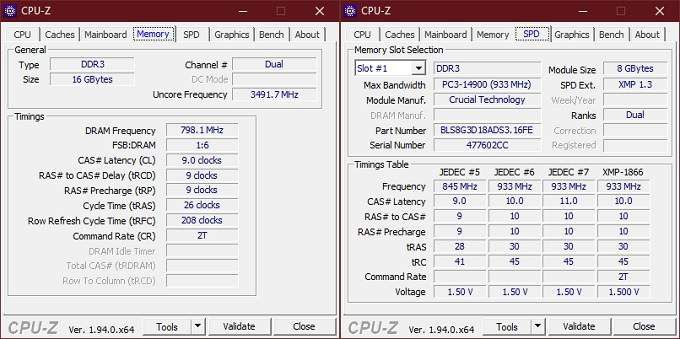
¡Escríbalos! Esta es una buena referencia de cuáles son las configuraciones seguras aprobadas. Además, si su placa base no admite perfiles de memoria, también puede usar la configuración de perfil oficial para un overclock manual. Tome nota especial de los voltajes de RAM enumerados aquí. Si desea hacer overclock de manera segura, nunca exceda estos voltajes. Deje eso en manos de los expertos a quienes no les importa freír su memoria en pos del rendimiento.
Obtener una línea de base
Antes de jugar con su RAM, necesita una medida de rendimiento de línea de base. Esto ayuda a ver si su overclocking mejora o empeora las cosas. No recomendamos utilizar una referencia específica de memoria. Después de todo, buscamos mejoras en todo el sistema que afecten a los casos de uso reales. Por lo tanto, use un punto de referencia que refleje las cargas de trabajo que realmente usa.
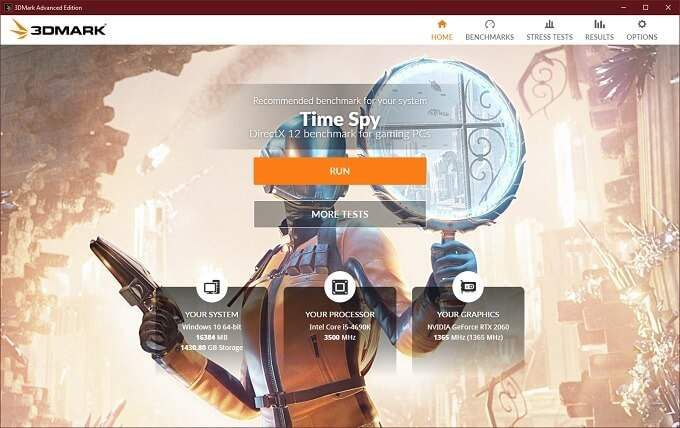
Si eres un jugador, usa algo como 3DMark o Unigine Heaven. Si está haciendo un trabajo creativo, intente Cinebench. Ejecute estos puntos de referencia y anote los puntajes que logró su sistema.
Después de cada overclock estable, ejecútelos nuevamente. ¿Son mejores o peores las puntuaciones? Así sabrá si el overclock está haciendo su trabajo.
Cómo overclockear su RAM en el BIOS
Bien, ahora estamos listos para jugar en el BIOS para overclockea tu RAM. Cada BIOS es diferente y estas son instrucciones muy generales. Consulte el manual de su BIOS para conocer los detalles. Además, tenga en cuenta que no todas las placas base pueden overclockear manualmente la RAM. Es posible que su placa base ni siquiera admita perfiles de alto rendimiento. Lamentablemente, la única solución que existe es comprar una placa base que tenga estas características de overclocking. Dicho esto, vamos a hacerlo:
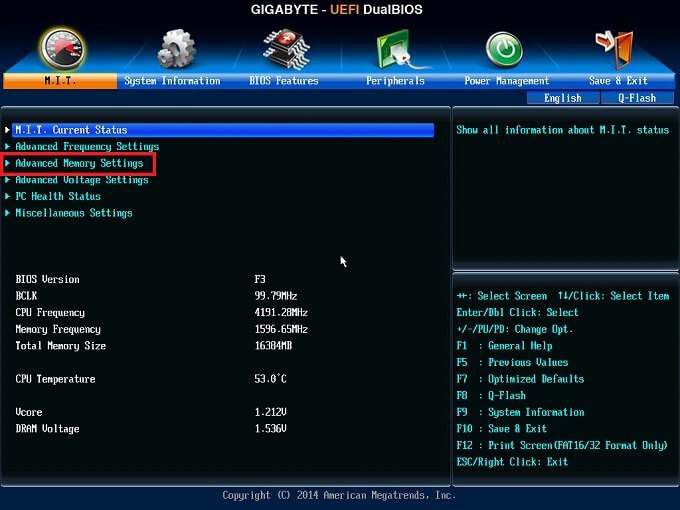
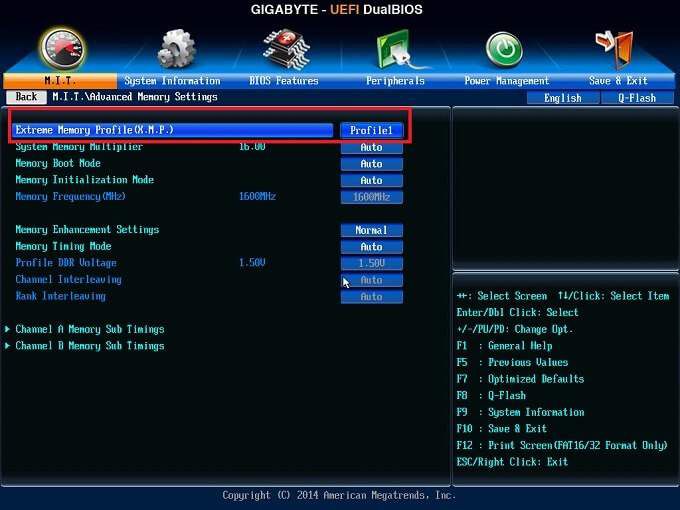
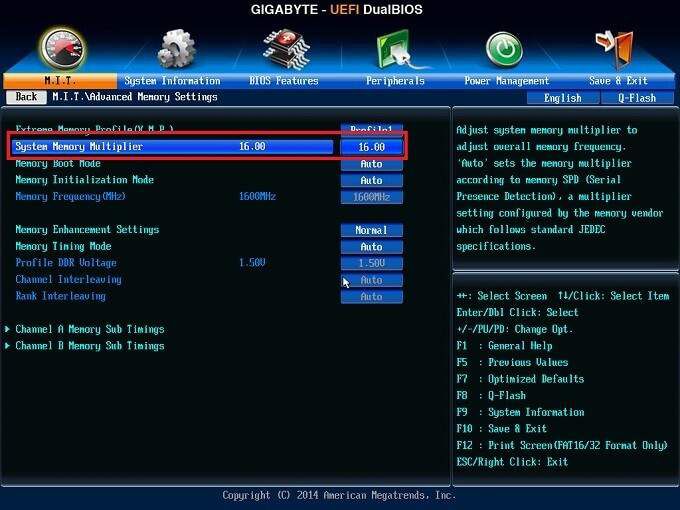
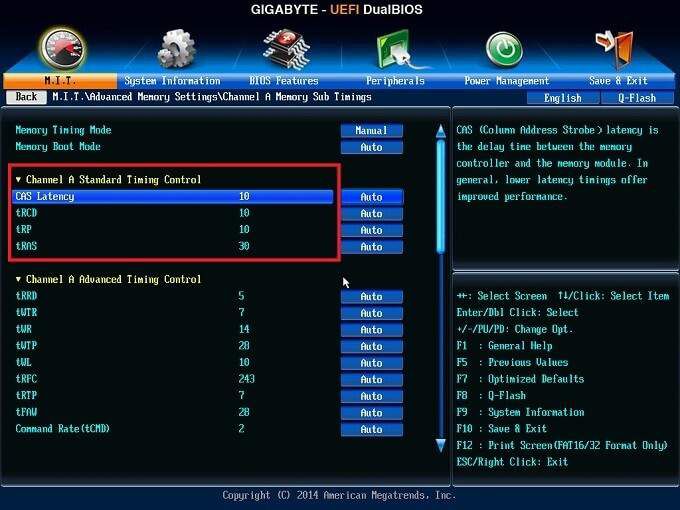
Una vez más, no configure el voltaje de la memoria ¡más alto que el voltaje más alto oficialmente listado!
Después de obtener su memoria tan alta como sea posible, ejecute sus puntos de referencia nuevamente y vea si los puntajes han mejorado. Si no lo han hecho, retroceda su overclock paso a paso hasta que vea mejoras.
NOTA:Si su multiplicador de reloj RAM no es lo suficientemente alto como para presionar su RAM a su velocidad certificada o superior, entonces su única opción es aumentar el reloj base (BCLK). Muchas placas base no permiten esto. Además, cualquier aumento en el reloj base afectará también a su CPU y a otros componentes.
Entonces, si aumenta el reloj base, es posible que deba disminuir el multiplicador de su CPU para compensar. Dado que esta es una guía de overclocking segura, no cubriremos la modificación del reloj base. Es un proceso más avanzado y requiere un equilibrio complejo de diferentes componentes.
En caso de reinicio de emergencia de su BIOS
Entonces, ¿qué pasa si todo sale completamente mal y su computadora no arranca en absoluto? ? ¿Pánico? ¡No!
Necesitará restablecer su BIOS para que se restaure la configuración estándar de su RAM y puedan volver a funcionar. Debería consultar el manual de su placa base sobre cómo hacer esto, pero en general uno de estos debería funcionar:

Una vez que haya restablecido la configuración del BIOS, todo debería volver a la normalidad. Sin embargo, tendrá que pasar por todas las configuraciones para asegurarse de que sean las que deberían. Si tiene una placa base UEFI, puede guardar su perfil de BIOS en el disco duro antes de comenzar a cambiar cosas. Luego, puede restaurarlo desde el perfil guardado. ¡Feliz overclocking!